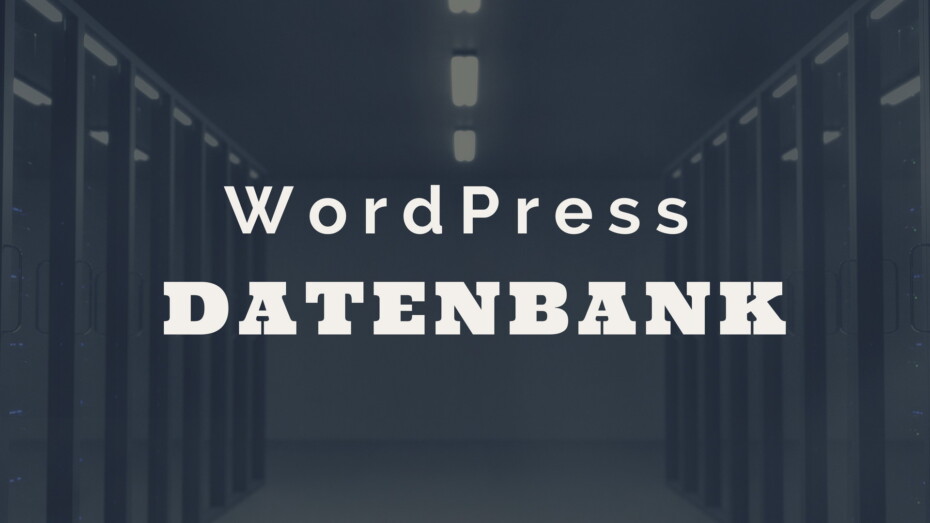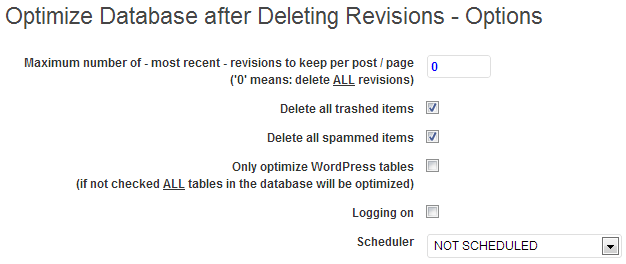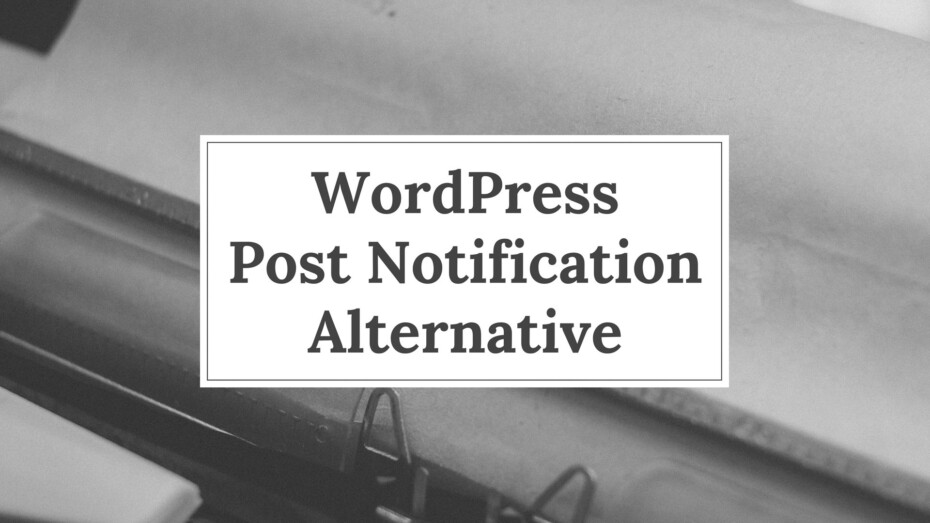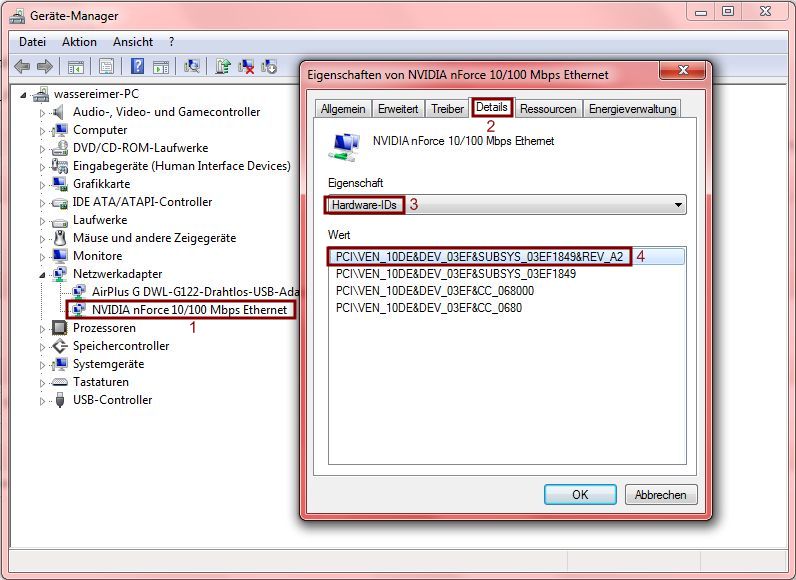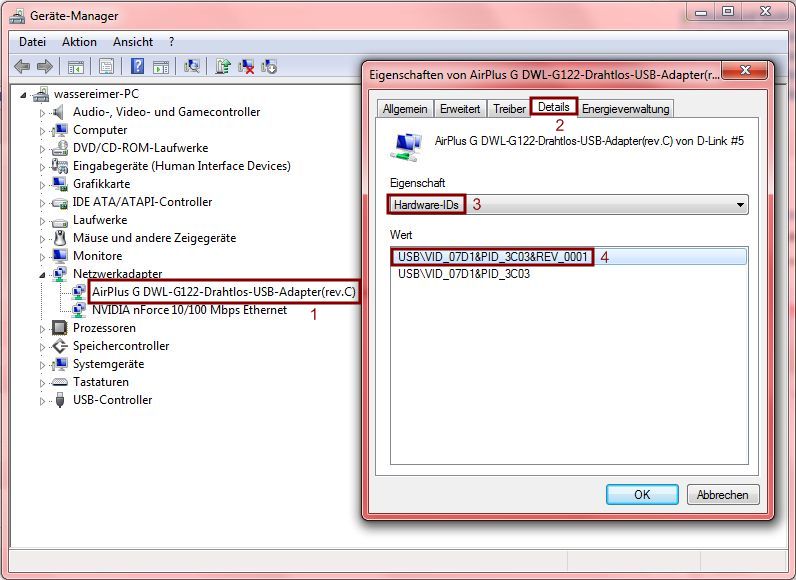WordPress Datenbank
Heute möchte ich euch ein sehr hilfreiches Plugin vorstellen. Es kommt von CAGE Web Design aus den Niederlanden und heißt Optimize Database after Deleting Revisions. Es hat die Aufgaben die WordPress MySQL Datenbank zu entmüllen und zu optimieren.
Warum man das machen sollte? Nach einer gewissen Zeit sammelt sich sehr viel Datenmüll in der Datenbank an. Jedes mal wenn man kleine Änderungen an Artikeln oder Seiten vornimmt, sei es um einen kleinen Rechtschreibfehler zu korrigieren, wird eine sogenannte Revision gesichert. Auch jedes mal wenn man sich die Vorschau für einen Artikel anschaut passiert dies. Sprich: Zu dem alten Artikel kommt eine komplett neue Version und nicht nur die Änderung. Wenn wir das zehn mal machen haben wir also elf mal den kompletten Artikel in unserer Datenbank. Bei 100 Artikeln und Seiten mit jeweils zehn Revisionen sind das mal eben 1000 Artikel mehr als wir eigentlich haben! Wenn wir das alles löschen und die Tabellen im Anschluss Optimieren (Defragmentieren) wird die Datenbank nicht nur teilweise deutlich kleiner sondern auch schneller.
Bevor wir uns das Plugin aber nun genauer angucken, möchte ich darauf hinweisen das man vor Eingriffen und Veränderungen an der Datenbank immer eine Sicherung durchführen sollte! Dies kann man zum Beispiel im Dashboard über “Werkzeuge” – “Daten exportieren” machen. Es muss nichts schief gehen und es geht auch selten etwas schief, aber falls doch mal etwas passieren sollte, sollte man gut vorbereitet sein.
Nachdem wir uns das Plugin installiert haben können wir unter “Einstellungen” – “Optimize DB Options” die sehr übersichtlichen sechs Optionen konfigurieren.
Selbst wenn man nicht gut Englisch kann, das Plugin ist nämlich nicht mehrsprachig, kommt man sehr gut mit den Optionen zurecht wie ich finde. Wenn man alles eingestellt hat kann man unter “Werkzeuge” – “Optimize Database” das Optimieren starten. Es ist auch möglich das Plugin automatisch in bestimmten Abständen ausführen zu lassen wenn man dies möchte. Dies macht aber wahrscheinlich hauptsächlich bei sehr großen Blogs Sinn bei denen es viele Autoren gibt.
Wenn man die Optimierung durchgeführt hat bekommt man zum Schluss eine sehr interessante Zusammenfassung was genau gemacht wurde und was wie viel gebracht hat.
Standardmäßig sichert WordPress für jeden Artikel oder jede Seite unendlich viele Revisionen. Dies kann man durch das hinzufügen folgender Zeile in die wp-config.php ändern. Ersetzt “0” durch die Option die Ihr haben möchtet.
define( 'WP_POST_REVISIONS', 0);
- true oder -1 = Unendlich
- false oder 0 = Deaktiviert
- Eine Zahl die größer als 0 ist = Anzahl der zu speichernden Revisionen
Ich hoffe euch hilft dieses Plugin so gut wie mir. Ich habe meine Datenbank um fast 50% verkleinert! :)